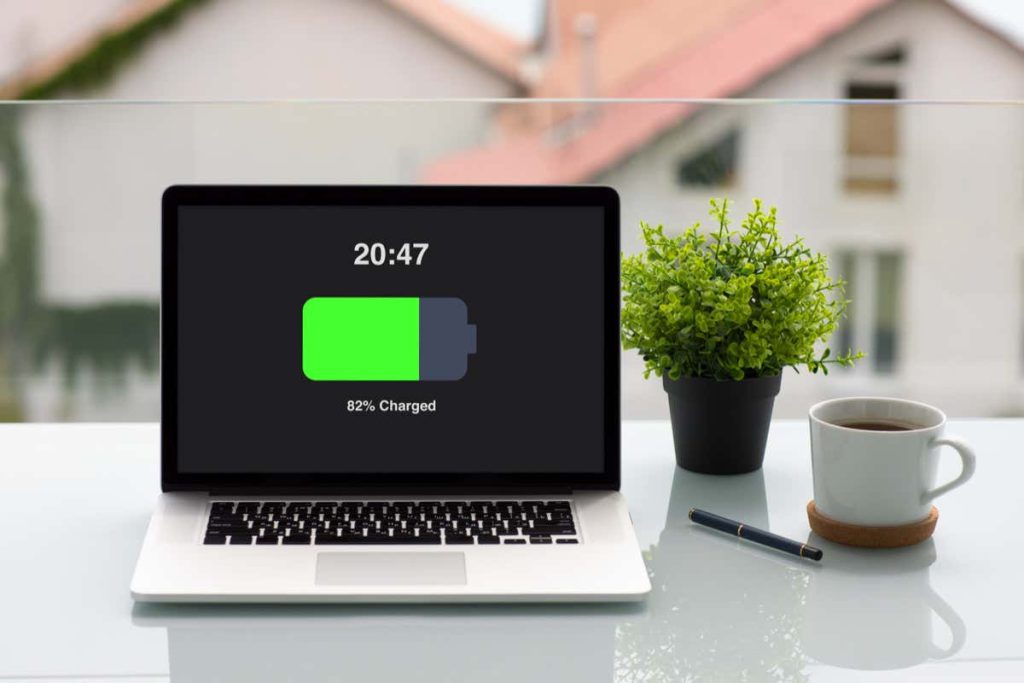Εάν έχετε φορτίσει τη συσκευή σας αρκετά ώστε να μην χρειάζεστε πλέον τη λειτουργία εξοικονόμησης μπαταρίας ή εάν θέλετε απλώς να κάνετε τη συσκευή σας να λειτουργεί στη μέγιστη χωρητικότητά της, είναι εύκολο να απενεργοποιήσετε τη λειτουργία εξοικονόμησης ενέργειας στο Συσκευές Microsoft Windows 11, Windows 10, macOS, Android, iOS και iPadOS. Θα σας δείξουμε πώς να το κάνετε αυτό στον επιτραπέζιο υπολογιστή ή την κινητή συσκευή σας.
Μόλις απενεργοποιήσετε τη λειτουργία εξοικονόμησης μπαταρίας, το σύστημα της συσκευής σας λειτουργεί και οι εγκατεστημένες εφαρμογές μπορούν να λειτουργούν με πλήρη χωρητικότητα. Αυτό συμβαίνει επειδή η λειτουργία εξοικονόμησης ενέργειας περιορίζει τις λειτουργίες των εφαρμογών σας για εξοικονόμηση μπαταρίας και η απενεργοποίηση της δυνατότητας αίρει αυτούς τους περιορισμούς.

Απενεργοποιήστε τη λειτουργία εξοικονόμησης μπαταρίας στα Windows 11
Σβήνοντας Λειτουργία εξοικονόμησης μπαταρίας των Windows 11 είναι τόσο εύκολο όσο η επιλογή μιας επιλογής στις Γρήγορες ρυθμίσεις ή η απενεργοποίηση μιας εναλλαγής στην εφαρμογή Ρυθμίσεις. Και οι δύο μέθοδοι επιτυγχάνουν το ίδιο αποτέλεσμα, οπότε μπορείτε να επιλέξετε τη μέθοδο που προτιμάτε.
Χρήση Γρήγορων ρυθμίσεων
- Ανοιξε Γρήγορες ρυθμίσεις πατώντας Windows + ΕΝΑ στο πληκτρολόγιό σας.
- Επίλεξε το Εξοικονόμηση μπαταρίας πλακάκι στο μενού.

- Η επιλογή θα πει Μακριά απόυποδεικνύοντας ότι η δυνατότητα είναι απενεργοποιημένη.
Χρήση ρυθμίσεων
- Ανοιξε Ρυθμίσεις πατώντας Windows + Εγώ.
- Επιλέγω Σύστημα στην αριστερή πλαϊνή μπάρα και Ρεύμα & μπαταρία στο δεξί παράθυρο.
- Επιλέγω Εξοικονόμηση μπαταρίας και επιλέξτε Απενεργοποιήστε τώρα για να απενεργοποιήσετε τη λειτουργία.

Απενεργοποιήστε τη λειτουργία εξοικονόμησης μπαταρίας στα Windows 10
Όπως τα Windows 11, μπορείτε να απενεργοποιήσετε τη λειτουργία εξοικονόμησης μπαταρίας των Windows 10 επιλέγοντας μια επιλογή στις Γρήγορες ρυθμίσεις ή απενεργοποιώντας μια εναλλαγή στην εφαρμογή Ρυθμίσεις. Και οι δύο απενεργοποιούν την ίδια δυνατότητα, επομένως χρησιμοποιήστε τη μέθοδο που προτιμάτε.
Χρήση Γρήγορων ρυθμίσεων
- Τύπος Windows + ΕΝΑ για να ανοίξω Γρήγορες ρυθμίσεις.
- Επιλέγω Εξοικονόμηση μπαταρίας για να απενεργοποιήσετε τη λειτουργία.

Χρήση ρυθμίσεων
- Εκτόξευση Ρυθμίσεις πατώντας Windows + Εγώ.
- Επιλέγω Σύστημα στις Ρυθμίσεις.
- Επιλέγω Μπαταρία στην αριστερή πλαϊνή γραμμή.
- Απενεργοποιήστε την εναλλαγή στο Εξοικονόμηση μπαταρίας ενότητα στα δεξιά.

Απενεργοποιήστε τη λειτουργία χαμηλής κατανάλωσης ενέργειας στο macOS Ventura 13 ή νεότερη έκδοση
Η λειτουργία εξοικονόμησης μπαταρίας της Apple ονομάζεται Λειτουργία χαμηλής κατανάλωσης ενέργειας και η λειτουργία, όπως και σε οποιαδήποτε άλλη συσκευή, σας επιτρέπει να εξοικονομήστε την μπαταρία του Mac σας για να χρησιμοποιήσετε το μηχάνημά σας για μεγαλύτερο χρονικό διάστημα. Εάν δεν χρειάζεστε πλέον τη δυνατότητα, απενεργοποιήστε την ως εξής.
- Επιλέξτε το λογότυπο της Apple στην επάνω αριστερή γωνία του Mac σας και επιλέξτε Ρυθμίσεις συστήματος.
- Επιλέγω Μπαταρία στην αριστερή πλαϊνή γραμμή. Ίσως χρειαστεί να κάνετε κύλιση προς τα κάτω στην πλαϊνή γραμμή για να δείτε την επιλογή.
- Επιλέγω Ποτέ από το Λειτουργία χαμηλής κατανάλωσης ενέργειας αναπτυσσόμενο μενού στα δεξιά. Αυτό διασφαλίζει ότι το Mac σας δεν ενεργοποιεί ποτέ αυτήν τη λειτουργία.
Απενεργοποιήστε τη λειτουργία χαμηλής κατανάλωσης ενέργειας στο macOS Monterey 12 ή νεότερη έκδοση
Τα βήματα για την απενεργοποίηση της λειτουργίας χαμηλής κατανάλωσης ενέργειας στο macOS Monterey 12 ή παλαιότερο είναι ελαφρώς διαφορετικά. Θα εξακολουθείτε να χρησιμοποιείτε το μενού ρυθμίσεων του Mac σας για να απενεργοποιήσετε τη λειτουργία.
- Επιλέξτε το λογότυπο της Apple στην επάνω αριστερή γωνία του Mac σας και επιλέξτε Επιλογές συστήματος.
- Επιλέγω Μπαταρία στην επόμενη σελίδα.
- Επιλέγω Μπαταρία στην αριστερή πλαϊνή γραμμή.
- Κλείσε το Λειτουργία χαμηλής ισχύος επιλογή στα δεξιά.
- Επιλέγω Μετασχηματιστής ρεύματος στην αριστερή πλαϊνή γραμμή.
- Απενεργοποιήστε το Λειτουργία χαμηλής ισχύος επιλογή στα δεξιά.
Απενεργοποιήστε τη λειτουργία εξοικονόμησης ενέργειας σε τηλέφωνα Android OnePlus
Όπως πολλές άλλες συσκευές Android, τα τηλέφωνα Android της OnePlus προσφέρουν λειτουργία εξοικονόμησης ενέργειας, επιτρέποντάς σας να εξοικονομήσετε μπαταρία στο τηλέφωνό σας. Μπορείτε να απενεργοποιήσετε αυτήν τη δυνατότητα εάν δεν τη χρησιμοποιείτε και υπάρχουν δύο τρόποι για να το κάνετε αυτό.
Χρήση Γρήγορων ρυθμίσεων
- Τραβήξτε προς τα κάτω δύο φορές από το επάνω μέρος της οθόνης του τηλεφώνου σας.
- Παρακέντηση Λειτουργία εξοικονόμησης ενέργειας στο μενού για να απενεργοποιήσετε τη λειτουργία.

Χρήση ρυθμίσεων
- Ανοιξε το Ρυθμίσεις εφαρμογή στο τηλέφωνό σας.
- Επιλέγω Μπαταρία > Λειτουργία εξοικονόμησης ενέργειας σε Ρυθμίσεις.
- Κλείσε το Λειτουργία εξοικονόμησης ενέργειας επιλογή.

- Απενεργοποιήστε το Ενεργοποιήστε σε καθορισμένο επίπεδο μπαταρίας επιλογή επίσης. Αυτό διασφαλίζει ότι το τηλέφωνό σας δεν ενεργοποιεί αυτόματα τη λειτουργία.
Απενεργοποιήστε τη λειτουργία εξοικονόμησης μπαταρίας σε τηλέφωνα Samsung Android
Όπως και άλλοι κατασκευαστές τηλεφώνων Android, η Samsung προσφέρει πολλούς τρόπους για να ενεργοποιήσετε και να απενεργοποιήσετε τη λειτουργία εξοικονόμησης ενέργειας στα τηλέφωνά σας Samsung Galaxy.
Χρήση Γρήγορων ρυθμίσεων
- Τραβήξτε προς τα κάτω δύο φορές από το επάνω μέρος της οθόνης της συσκευής σας.
- Παρακέντηση Εξοικονόμηση ενέργειας στο μενού για να απενεργοποιήσετε τη δυνατότητα.

Χρήση ρυθμίσεων
- Εκκινήστε το Ρυθμίσεις εφαρμογή στο τηλέφωνό σας.
- Επιλέγω Φροντίδα μπαταρίας και συσκευής σε Ρυθμίσεις.
- Επιλέγω Μπαταρία στην επόμενη σελίδα.
- Κλείσε το Εξοικονόμηση ενέργειας κάντε εναλλαγή για να απενεργοποιήσετε τη δυνατότητα.

Απενεργοποιήστε τη λειτουργία εξοικονόμησης μπαταρίας σε τηλέφωνα Google Pixel Android
Τα τηλέφωνα Pixel της Google είναι εξοπλισμένα με τη λειτουργία εξοικονόμησης μπαταρίας, που σας επιτρέπει παρατείνετε τον χρόνο μπαταρίας του τηλεφώνου σας. Εάν έχετε ενεργοποιήσει τη δυνατότητα στο τηλέφωνό σας και τώρα θέλετε να απενεργοποιήσετε τη λειτουργία, δείτε πώς να το κάνετε αυτό.
Χρήση Γρήγορων ρυθμίσεων
- Τραβήξτε προς τα κάτω δύο φορές από το επάνω μέρος της οθόνης του τηλεφώνου σας.
- Επιλέγω Εξοικονόμηση μπαταρίας για να απενεργοποιήσετε τη λειτουργία. Σύρετε προς τα αριστερά σε περίπτωση που δεν βλέπετε την επιλογή.
Χρήση ρυθμίσεων
- Ανοιξε Ρυθμίσεις στο τηλέφωνό σας.
- Επιλέγω Μπαταρία.
- Επιλέγω Εξοικονόμηση μπαταρίας στην επόμενη σελίδα.
- Κλείσε το Χρησιμοποιήστε την Εξοικονόμηση μπαταρίας μεταβάλλω.
Απενεργοποιήστε τη λειτουργία χαμηλής κατανάλωσης ενέργειας στο iPhone
Η λειτουργία χαμηλής κατανάλωσης του iPhone επηρεάζει πολλές λειτουργίες του τηλεφώνου για εξοικονόμηση μπαταρίας. Εάν θέλετε να ενεργοποιήσετε ξανά το 5G, να λάβετε υψηλότερο ρυθμό ανανέωσης οθόνης, να κάνετε τις εφαρμογές σας να ανακτούν αυτόματα μηνύματα ηλεκτρονικού ταχυδρομείου ή να αφήσετε τις εφαρμογές σας να ανανεώνουν τα δεδομένα τους στο παρασκήνιο, απενεργοποιήστε τη λειτουργία εξοικονόμησης ενέργειας του τηλεφώνου σας ως εξής.
- Ανοιξε Ρυθμίσεις στο iPhone σας.
- Επιλέγω Μπαταρία σε Ρυθμίσεις.
- Κλείσε το Λειτουργία χαμηλής κατανάλωσης ενέργειας μεταβάλλω.

Απενεργοποιήστε τη λειτουργία χαμηλής κατανάλωσης ενέργειας στο iPad
Το iPad της Apple διαθέτει επίσης λειτουργία χαμηλής κατανάλωσης ενέργειας για να σας βοηθήσει να εξοικονομήσετε την μπαταρία της συσκευής σας. Μπορείτε να απενεργοποιήσετε τη λειτουργία για να επιτρέψετε στις λειτουργίες συστήματος και τις εφαρμογές της συσκευής σας να εκτελούνται με τους μέγιστους πόρους.
- Εκτόξευση Ρυθμίσεις στο iPad σας.
- Επιλέγω Μπαταρία σε Ρυθμίσεις.
- Σβήνω Λειτουργία χαμηλής κατανάλωσης ενέργειας για να απενεργοποιήσετε τη λειτουργία.
Βγάζοντας τις συσκευές σας από τη λειτουργία εξοικονόμησης ενέργειας
Η λειτουργία εξοικονόμησης ενέργειας είναι ένας πολύ καλός τρόπος για να επεκτείνετε τη διάρκεια ζωής της μπαταρίας της συσκευής σας, αλλά η δυνατότητα έχει το κόστος του να θέσει σε κίνδυνο πολλές λειτουργίες της συσκευής. Εάν έχετε αρκετή φόρτιση στη συσκευή σας ή έχετε πρόσβαση σε σταθμό φόρτισης, σκεφτείτε να απενεργοποιήσετε τον επιτραπέζιο υπολογιστή ή το κινητό σας λειτουργία εξοικονόμησης μπαταρίας της συσκευής για να απολαύσετε τη συσκευή σας.
Διαβάστε επίσης:Το Apple Watch Series 8 θα είχε λειτουργία χαμηλής κατανάλωσης ενέργειας όπως του iPhone
Πώς να ενεργοποιήσετε την αυτόματη εξοικονόμηση μπαταρίας στα Windows 11
Το Google Chrome αποκτά 2 νέες λειτουργίες για τη βελτιστοποίησή του